简单绑定案例教程之变形盒子的绑定
本节我们将学习使用变形器为盒子进行绑定。变形盒子的绑定可以大致分为制作控制器、添加变形器和整理文件3个部分。
一、制作控制器
Step01 打开场景中的模型如下图(左)所示。
Step02 执行Create> NURBS Primitives>Circle (创建>NURBS基本体>圆环),创建一个圆环并重命名为zong,调整其大小并放置在下图(右)所示的位置。
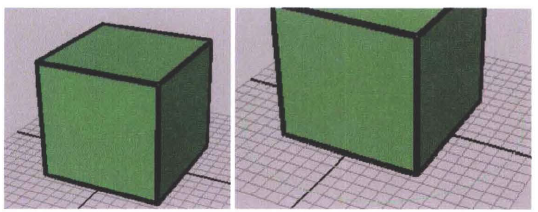
Step03 选择圆环,按CtrI+D键复制, 并将复制出来的圆环命名为kong_crv,将kong_crv向上移动,并改变kong_crv的形状,如下图(左)所示。
step04 在视图的Shading (着色)菜单中单击Thicker Line (线条粗细)选项,将Line Width (线宽)属性值改为3.0,加宽控制器的显示粗细,如下图(中)所示。
Step05 切换至侧视图,选择kong_ crv. 将其移动到盒子的中心位置,如下图(右)所示。
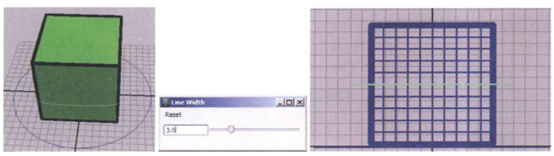
Step06 选择控制器zong和kong _crv, 为其执行冻结变换和清空历史记录操作。
二、添加变形器
Step01 选择盒子模型,切换至Animation (动画)模块,执行Create Deformers>Nonlinear>Bend (创建变形器>非线性>弯曲)命令,为其添加弯曲变形器。在通道盒中设置bend1 ( 弯曲1 )的Curvature (曲率)值为0,Low Bound(下界)值为0,High Bound(上界)值为2,如下图(左)所示,并将bend1Handle移动到盒子的里面,如下图(右)所示。
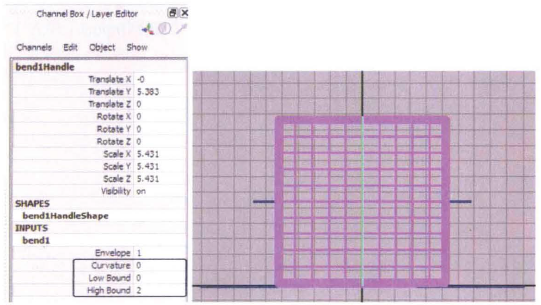
Step02 打开材质编辑器,选择kong_crv, 在材质编辑器的菜单栏中执行Graph>Add Selected to Graph(图表添加所选至图表)命令,将其添加至材质编辑器的Work Area(工作区)中,如下图(左)所示。
Step03 在材质编辑器中创建一个Multiply Divide (乘除)节点multiplyDivide1,如下图(右)所示。
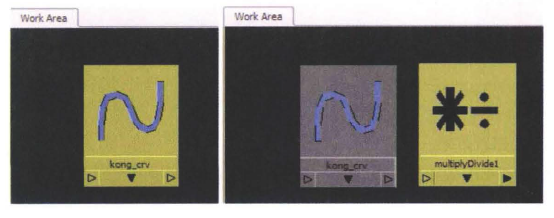
连接kong_ crv和multiplyDividel。
Step04 在kong_crv节点右 下方的三角形按钮处单击鼠标右键,从弹出的菜单中选择rotate>rotateZ(旋转>旋转z轴) 选项,然后在乘除节点 上单击鼠标右键,从弹出的菜单中选择input1>input1X (输入>输入1X)选项。双击multiplyDivide1节点,打开其属性编辑器,将Operation (运算)选项设为Divide (除以),然后将Input2 (输入2)的x值更改为-80,如下图(左)所示。
Step05 执行Window>General Editors>Connection Editor (窗口>常规编辑器>关系编辑器)命令,打开Connection Editor (关系编辑器)窗口,如下图(右)所示。

Step06 在材质编辑器中选择multiplyDivide1节点,在Connection Editor (关系编辑器)窗口中单击Reload Left (加载至左侧)按钮,将multiplyDivide1节点的属性加载至Outputs (输出)栏中,选择OutputX(输出x轴)属性,然后回到场景视图选择盒子模型,在通道盒的INPUTS (输入)一栏中选择Bend1,单击Connection Editor (关系编辑器)中的Reload Right (加载至右侧)按钮,将其属性加载到Inputs (输入)栏中,选择Curvature (曲率)属性,如下图所示。
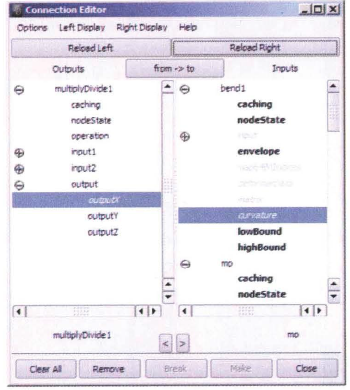
Step07 使用同样的方法来制作控制器kong_crv绕x轴旋转时mo发生的变形。
下面为盒子添加扭转变形器,从而实现扭转效果。
Step08 选择盒子模型,在Animation (动画)模块下执行Create Deformers>Nonlinear>Twist (创建变形器>非线性>扭转)命令,如下图(左)所示。
将添加的扭曲属性与控制器y轴进行连接。
Step09 打开材质编辑器,创建第3个乘除节点multiplyDivide3,用kong_ crv的rotate> rotateY (旋转>Y轴旋转)属性连接multiplyDivide3的input1>input1X (输入>输入1X )选项。打开multiplyDivide3的属性编辑器,将Operation (运算)选项设为Divide (除以),将Input2 (输入2)的X值更改为-1,如下图(右)所示。
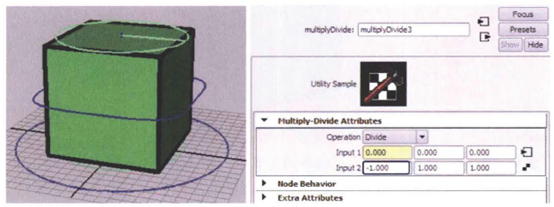
Step10 再次打开Connection Editor (关系编辑器)窗口,在左侧导入multiplyDivide3,选择OutputX (输出x轴)属性,在右侧导入mo的twist1属性,选中endAngle (结束角)属性。
测试观察,可以得到满意的效果。
三、整理文件
Step01 在大纲中选择bend1Handle、bend2Handle和twist1Handle, 按Ctrl+G键打组,将其重命名为other,选择other加选模型,按P键将other作为模型的子物体,并将other组隐藏,如下图(左)所示。
Step02 选中总控制器zong,按Shift键加选盒子模型,执行Animation (动画)模块下的Constrain>Parent (约束>子父物体约束)和Constrain>Scale (约束>缩放约束)命令,为其创建子父物体约束和缩放约束[在执行这两个约束时要确保约束的选项窗口中勾选Maintain offset(保持偏移)属性]。
Step03 在Outliner (大纲)中将kong_crv放 置到zong的层级之下,如下图(右)所示。
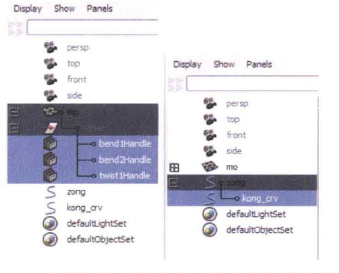
将控制器通道盒中不使用的属性隐藏并锁定。
Step04 选择控制器kong_crv,在通道盒中选择除RotateX/Y/Z(x/y/z轴旋转)之外的属性,单击鼠标右键。在弹出的菜单中选择LockandHideSelected(锁定并隐藏所选参数)选项.结果如下图(左)所示。选择控制器zong,在通道盒中隐藏Visibility (可见性)属性,如下图(中)所示。
为控制器更改颜色。
Step05 选择控制器,分别打开其属性编辑窗口,在Drawing Overrides (绘制覆盖)卷展栏下勾选Enable Overrides (启用覆盖)选项,调节color (颜色)后面的滑块,将kong_crv设为红色,将zong设置为黄色,如下图(右)所示。
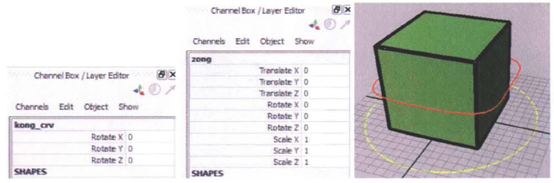
上一篇 简单绑定案例教程之耳朵的绑定
下一篇 使用mel进行绑定
热门课程
专业讲师指导 快速摆脱技能困惑相关文章
多种教程 总有一个适合自己专业问题咨询
你担心的问题,火星帮你解答-
为给新片造势,迪士尼这次豁出去了,拿出压箱底的一众经典IP,开启了梦幻联动朱迪和尼克奉命潜入偏远地带卧底调查 截至11月24日......
-
此前Q2问答环节,邹涛曾将《解限机》首发失利归结于“商业化保守”和“灰产猖獗”,导致预想设计与实际游玩效果偏差大,且表示该游戏......
-
2025 Google Play年度游戏颁奖:洞察移动游戏新趋势
玩家无需四处收集实体卡,轻点屏幕就能开启惊喜开包之旅,享受收集与对战乐趣库洛游戏的《鸣潮》斩获“最佳持续运营游戏”大奖,这不仅......
-
说明:文中所有的配图均来源于网络 在人们的常规认知里,游戏引擎领域的两大巨头似乎更倾向于在各自赛道上激烈竞争,然而,只要时间足......
-
在行政服务优化层面,办法提出压缩国产网络游戏审核周期,在朝阳、海淀等重点区将审批纳入综合窗口;完善版权服务机制,将游戏素材著作......
-
未毕业先就业、组团入职、扎堆拿offer...这种好事,再多来一打!
众所周知,火星有完善的就业推荐服务图为火星校园招聘会现场对火星同学们来说,金三银四、金九银十并不是找工作的唯一良机火星时代教育......

 火星网校
火星网校
















